C entral P 処理U nit、まもなく CPU は、コンピュータの最も重要なコンポーネントです。 CPUは、マイクロプロセッサまたは単にプロセッサとも呼ばれます。脳が人体を制御するのと同じように、CPUはコンピューターのすべての部分を制御します。したがって、CPUはコンピューターの頭脳と見なされます。 Intel Core i3、i5、AMDなどのプロセッサの基本的な詳細を知っているかもしれません。しかし、プロセッサの速度、コアの数、アーキテクチャ、キャッシュサイズなどの他の詳細についてはどうでしょうか。このガイドでは、さまざまなコマンドラインツールとグラフィカルツールを使用してLinuxでCPU情報を検索するためのすべての可能な方法について説明します。
LinuxでCPU情報を検索する
LinuxでCPU情報を取得するために利用できるユーティリティ(CLIとGUIの両方)はたくさんあります。それらを1つずつ見ていきましょう。
以下に示すすべての方法は、Ubuntu20.04LTSデスクトップシステムでテストされています。
方法1-lscpuを使用してCPU情報を確認します
lscpu コマンドラインユーティリティは、sysfsおよび / proc / cpuinfoなどのアーキテクチャ固有のライブラリからCPUアーキテクチャ情報を収集します 。 lscpu コマンドは、CPU、スレッド、コア、ソケット、Non-Uniform Memory Access(NUMA)ノードの数などのCPUの詳細を収集します。また、CPUキャッシュとキャッシュ共有、ファミリ、モデル、bogoMIPS、バイトオーダー、ステッピングなどに関する情報も取得します。lscpuコマンドは util-linuxの一部です。 パッケージなので、インストールを気にしないでください。
lscpuを使用してLinuxでCPU情報を検索するには コマンド、オプションなしで実行するだけです:
$ lscpu 出力例:
Architecture: x86_64
CPU op-mode(s): 32-bit, 64-bit
Byte Order: Little Endian
Address sizes: 36 bits physical, 48 bits virtual
CPU(s): 4
On-line CPU(s) list: 0-3
Thread(s) per core: 2
Core(s) per socket: 2
Socket(s): 1
NUMA node(s): 1
Vendor ID: GenuineIntel
CPU family: 6
Model: 42
Model name: Intel(R) Core(TM) i3-2350M CPU @ 2.30GHz
Stepping: 7
CPU MHz: 838.397
CPU max MHz: 2300.0000
CPU min MHz: 800.0000
BogoMIPS: 4589.90
Virtualization: VT-x
L1d cache: 64 KiB
L1i cache: 64 KiB
L2 cache: 512 KiB
L3 cache: 3 MiB
NUMA node0 CPU(s): 0-3
[...]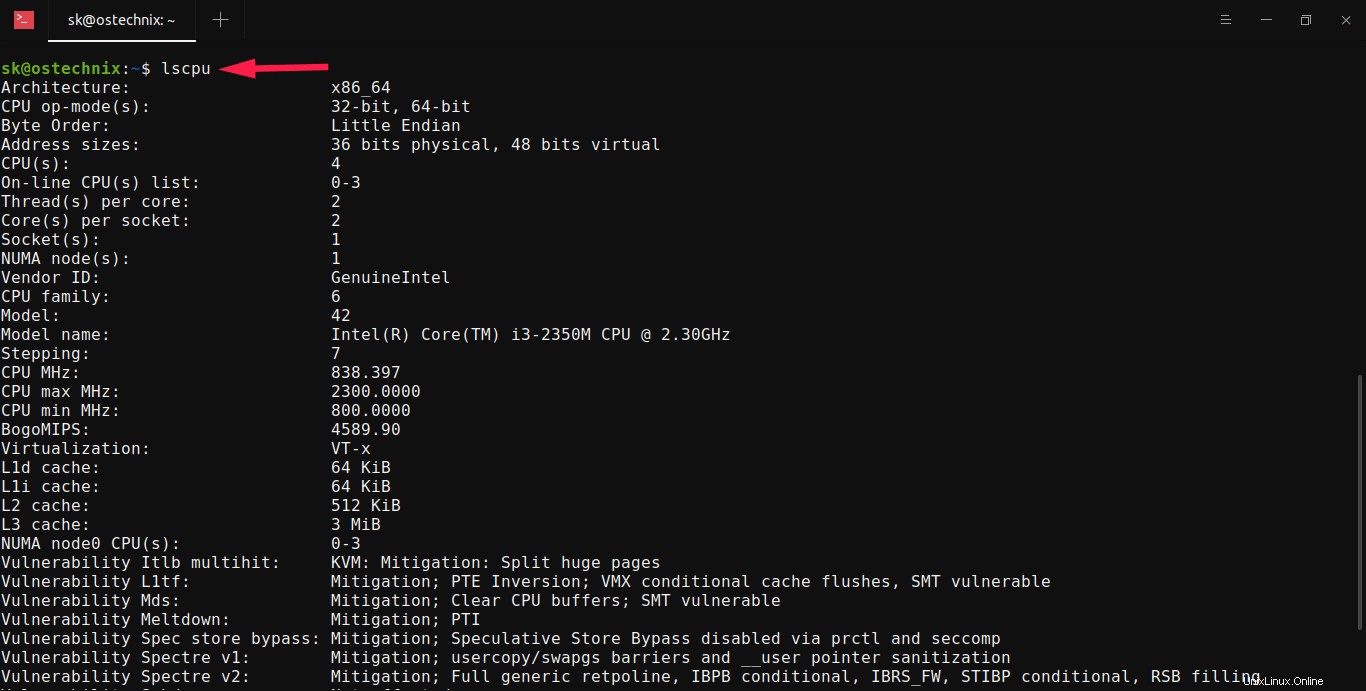
1.1。 lscpuを使用して特定のCPU情報を表示する Linuxの場合
ご覧のとおり、 lscpu CPUに関する完全な情報を表示します。 grepを使用して結果を絞り込むこともできます モデル名などの特定の詳細をフィルタリングするコマンド 、以下のように:
$ lscpu | grep -i 'Model name'
Model name: Intel(R) Core(TM) i3-2350M CPU @ 2.30GHzプロセッサモデルのみを表示する場合は、次を実行します。
$ lscpu | grep -i "Model name:" | cut -d':' -f2- -
Intel(R) Core(TM) i3-2350M CPU @ 2.30GHz同様に、他のCPUの詳細、たとえば次のようなCPUコアの数を見つけることができます。
$ lscpu | grep -i "CPU(s)"
CPU(s): 4
On-line CPU(s) list: 0-3
NUMA node0 CPU(s): 0-31.2。 Linuxでのプロセッサ生成の検索
上記の出力の「i3-」の部分に続く数字(つまり、2350M)に気づきましたか? i3の後の最初の2つは、プロセッサー世代を示しています。この場合、私のプロセッサは第2世代です。
Intelプロセッサ番号の詳細については、このリンクを参照してください。
方法2-/proc / cpuinfoを使用してLinuxのCPU情報を検索します ファイル
前のセクションで述べたように、 lscpu / proc / cpuinfoからプロセッサの詳細を収集します ファイル。したがって、 cat を使用して、このファイルの内容を簡単に表示できます。 LinuxでCPUの詳細を確認するコマンド。
$ cat /proc/cpuinfo出力例:
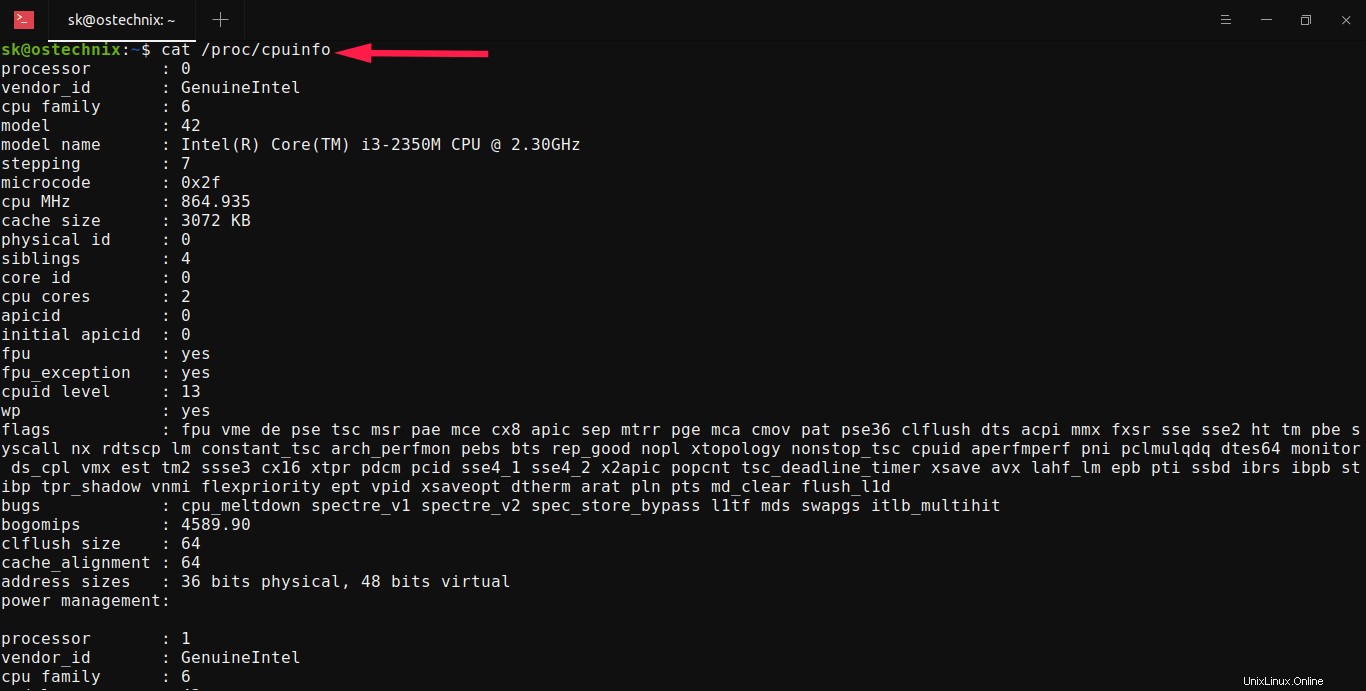
lscpuとは異なり コマンドを実行すると、各CPUコアに関する情報が表示されます。したがって、 lscpuよりもはるかに長い出力が得られます 。
前に見たように、 / proc / cpuinfoから特定のCPUの詳細をフィルタリングすることもできます grepを使用したファイル 指図。たとえば、プロセッサファミリを表示するには、次のコマンドを実行します。
$ cat /proc/cpuinfo | grep "cpu family"方法3-lshwを使用してプロセッサ情報を表示する
Lshw(ハードウェアリスター) Linuxシステムのハードウェア構成に関する詳細情報を提供するフル機能のCLIユーティリティです。正確なメモリ構成、ファームウェアバージョン、メインボード構成、CPUバージョンと速度、キャッシュ構成、バス速度などのハードウェアの詳細を取得できます。
lshwユーティリティには、コマンドラインとグラフィカルインターフェイスの両方があります。ほとんどのLinuxディストリビューションにプリインストールされています。何らかの理由でインストールされていない場合は、デフォルトのパッケージマネージャーを使用してマシンにlshwをインストールできます。たとえば、次のコマンドを実行して、Debian、Ubuntu、Pop_OSにlshwをインストールします!:
$ sudo apt install lshw lshw-gtk
lshwを使用してプロセッサ情報を表示するには 、単に実行します:
$ sudo lshw -class processor出力例:
$ sudo lshw -class processor
*-cpu
description: CPU
product: Intel(R) Core(TM) i3-2350M CPU @ 2.30GHz
vendor: Intel Corp.
physical id: 4
bus info: [email protected]
version: Intel(R) Core(TM) i3-2350M CPU @ 2.30GHz
serial: To Be Filled By O.E.M.
slot: CPU 1
size: 987MHz
capacity: 2300MHz
width: 64 bits
clock: 100MHz
[...]
プロセッサモデルのみを表示する場合は、 -shortを使用します lshwのオプション コマンド:
$ sudo lshw -short -class processor
H/W path Device Class Description
============================================================
/0/4 processor Intel(R) Core(TM) i3-2350M CPU @ 2.30GHz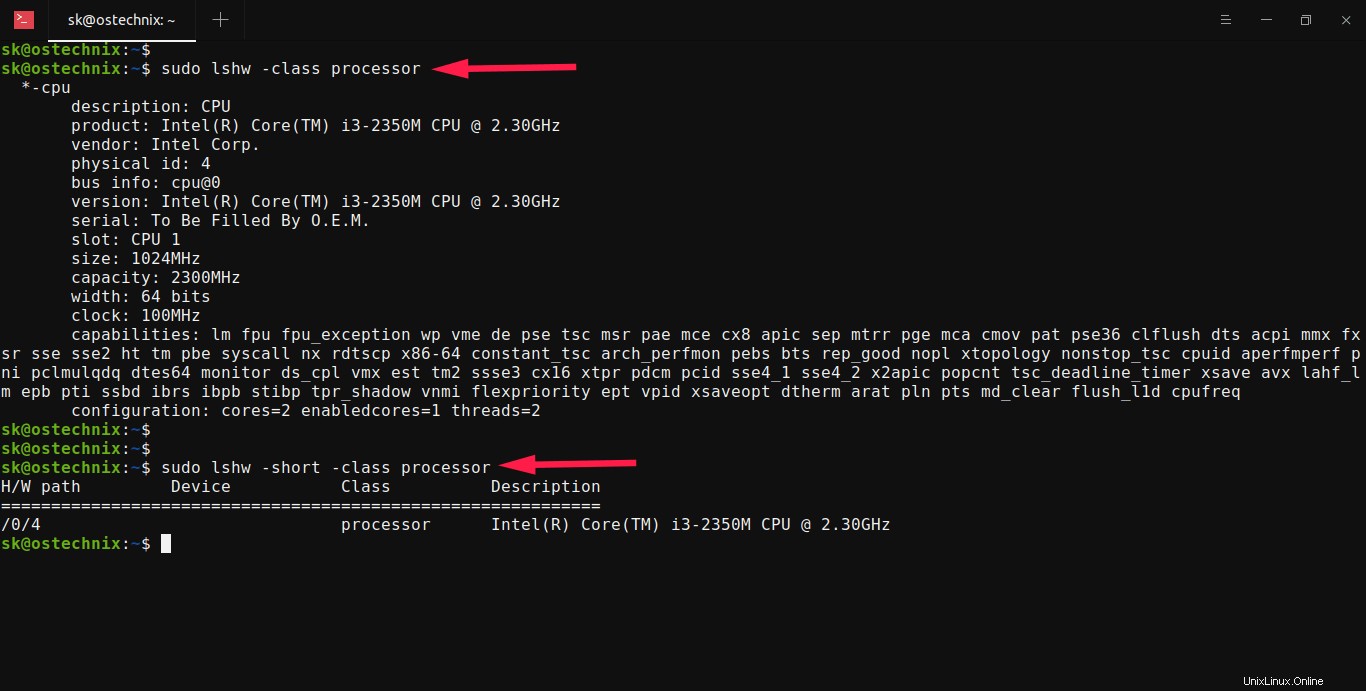
Lshwにはグラフィカルインターフェイスもあります。次のコマンドを実行して、アプリケーションメニューまたはターミナルからlshwguiを起動します。
$ sudo lshw-gtkポータブルコンピュータ->マザーボード->CPUをダブルクリックして、CPUの完全な詳細を取得します。
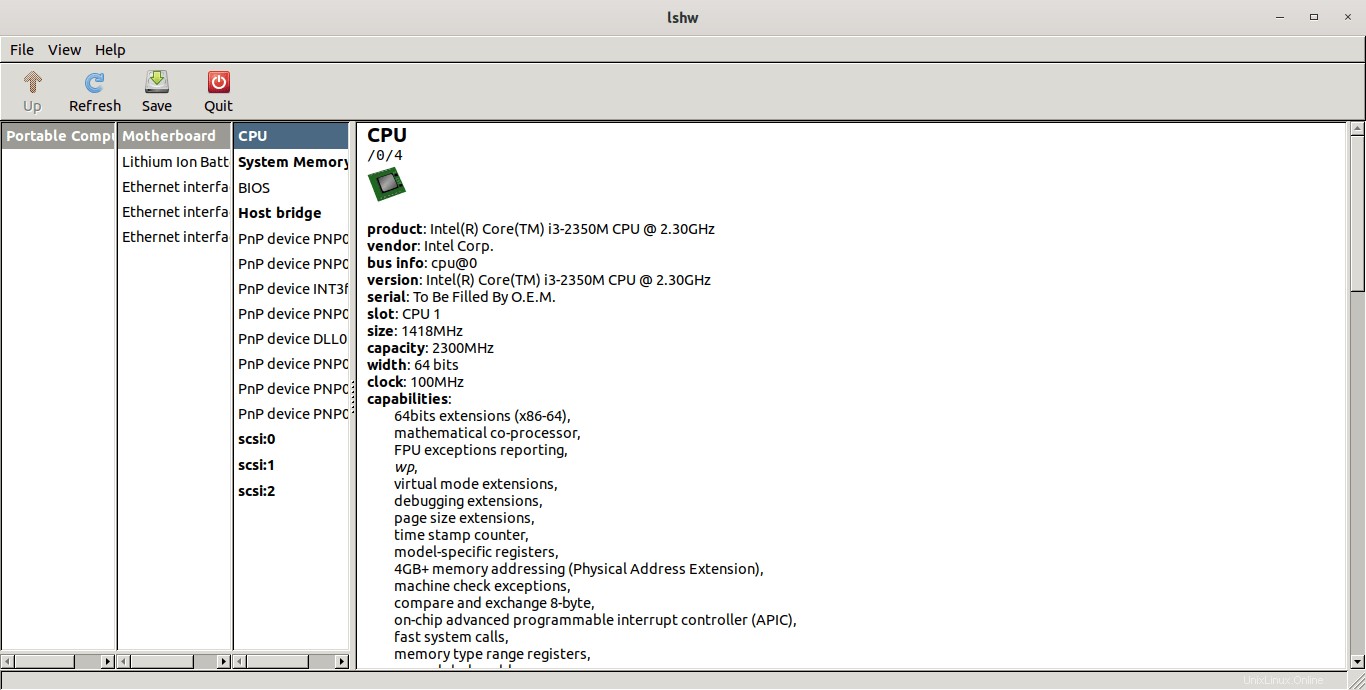
方法4-dmidecodeを使用してプロセッサの詳細を取得する
dmidecode ユーティリティは、システムのハードウェアコンポーネントの詳細をDMI(デスクトップ管理インターフェイス)テーブルからフェッチします。最初にsysfsからDMIテーブルを読み取ろうとします 、次に sysfs の場合は、メモリから直接読み取ってみてください アクセスに失敗しました。 DMIテーブルを見つけた後、dmidecodeはこのテーブルを解析し、システムのハードウェア情報を人間が読める形式で表示します。 DmidecodeはほとんどのLinuxOSにプリインストールされているので、インストールについて気にしないでください。
Linuxでdmidecodeを使用してCPUの詳細を取得するには、次のコマンドを実行します。
$ sudo dmidecode --type processor出力例:
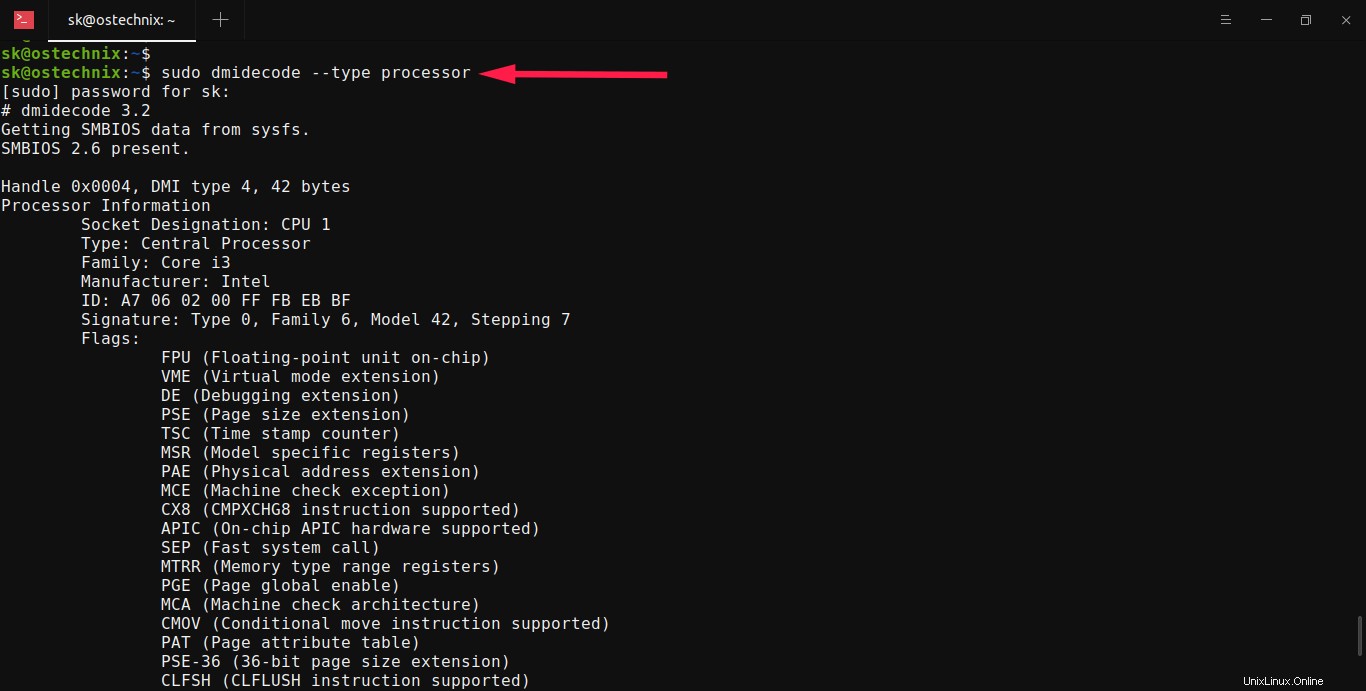
方法5-inxiを使用してCPU情報を表示する
Inxi は、CPU、ドライバー、xorg、デスクトップ環境、カーネル、GCCバージョン、プロセス、RAM使用量、およびその他の多くの有用な情報などのシステム情報を表示するためのコマンドラインシステム情報ツールです。
Inxiは、多くのLinuxおよびUnixオペレーティングシステムのデフォルトのリポジトリで利用できます。たとえば、Deian、Ubuntu、Pop_OS!では、次のコマンドを使用してinxiをインストールできます。
$ sudo apt install inxi
inxiを使用してプロセッサの詳細を表示するには、 -Cを使用します または--cpu フラグ:
$ inxi -Cまたは、
$ inxi --cpuこれにより、コア数、CPUモデル、CPUキャッシュ、CPUクロック速度、CPU最小/最大速度などを含む完全なCPU詳細が表示されます。
CPU: Topology: Dual Core model: Intel Core i3-2350M bits: 64 type: MT MCP L2 cache: 3072 KiB
Speed: 821 MHz min/max: 800/2300 MHz Core speeds (MHz): 1: 798 2: 798 3: 798 4: 798方法6-hardinfoを使用してCPU情報を出力します
HardInfo は、システムのハードウェアとオペレーティングシステムに関する情報を収集し、HTMLまたはプレーンテキスト形式で印刷可能なレポートを生成するためのグラフィカルユーティリティです。
Hardinfoはデフォルトのリポジトリで利用できるため、ディストリビューションのデフォルトのパッケージマネージャーを使用してインストールします。 Debian、Ubuntuで、次のコマンドを実行してHardinfoをインストールします。
$ sudo apt install hardinfohardinfoをインストールした後、ダッシュまたはメニューから起動します。 プロセッサをクリックします デバイスの下のオプション 左側のペインのセクションで、CPU /プロセッサの詳細を取得します:
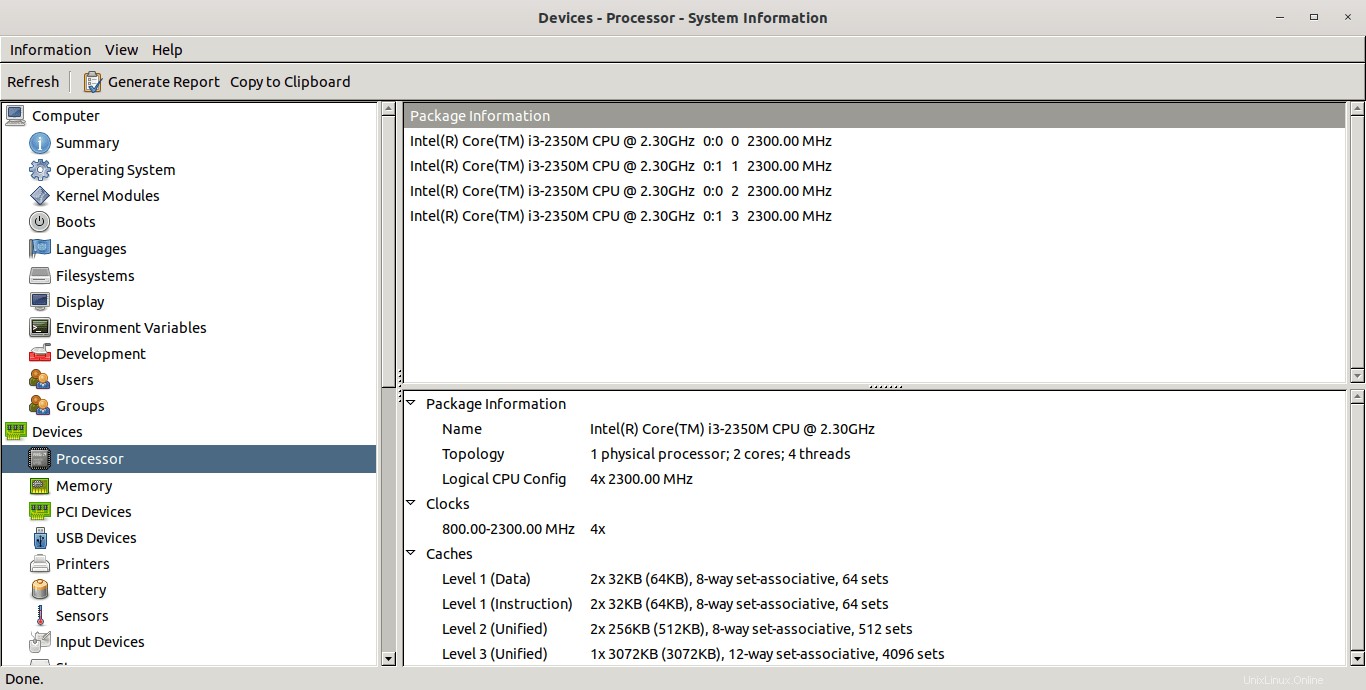
方法7-hwinfoを使用
Hwinfo システムのハードウェア情報を検索するためのさらに別のコマンドラインユーティリティです。 Linuxシステムに存在するハードウェアをプローブし、各ハードウェアデバイスの詳細を表示します。
デフォルトではプレインストールされていません。次のコマンドを使用して、Debianベースのシステムにhwinfoをインストールできます。
$ sudo apt install hwinfohwinfoを使用してCPU情報を表示するには、次を実行します。
$ sudo hwinfo --cpu出力例:
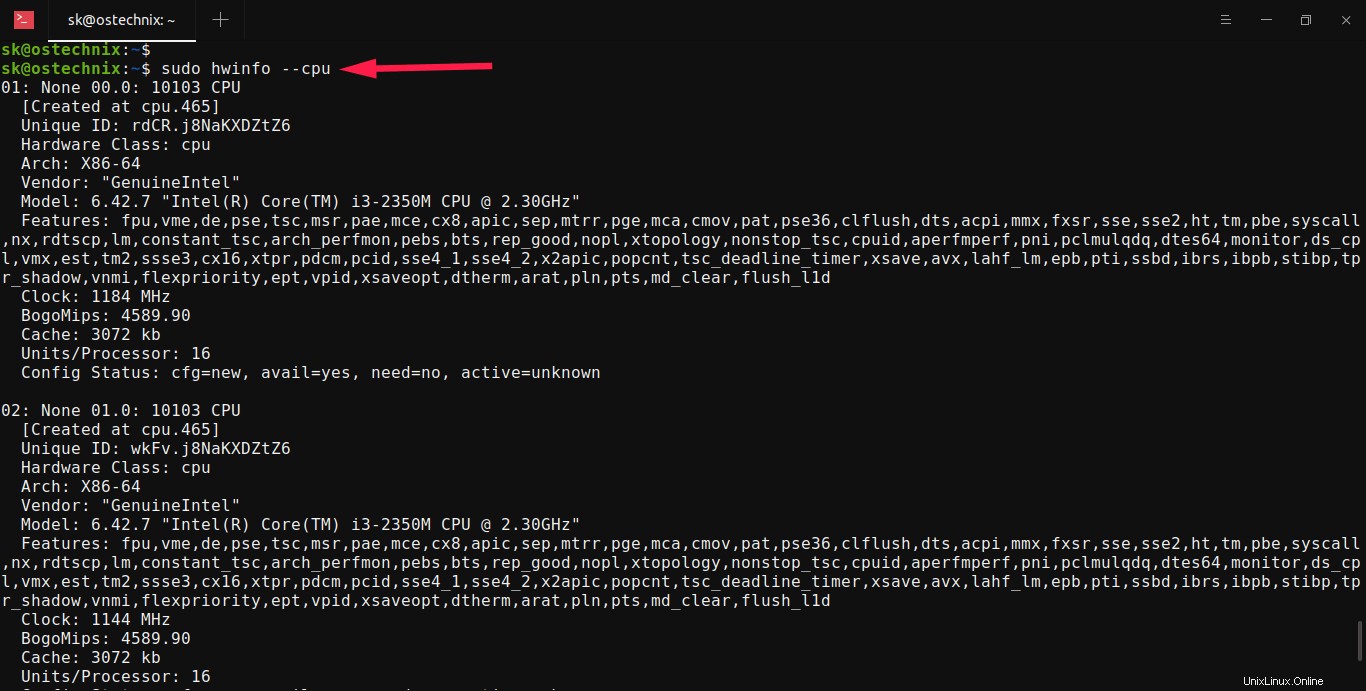
CPUの簡単な要約が必要な場合は、次を実行します。
$ sudo hwinfo --short --cpu方法8-cpuidを使用
Cpuid CPUID命令から収集されたCPUに関する詳細情報をダンプし、その情報からCPUの正確なモデルを決定します。
また、デフォルトではプリインストールされていないため、以下に示すように、使用するディストリビューションタイプに応じてcpuidをインストールします。
Debian、Ubuntuの場合:
$ sudo apt install cpuidFedoraのようなRPMベースのシステムの場合:
$ sudo dnf install cpuidcpuidをインストールした後、次のコマンドを使用してプロセッサ情報を取得します。
$ cpuid出力例:
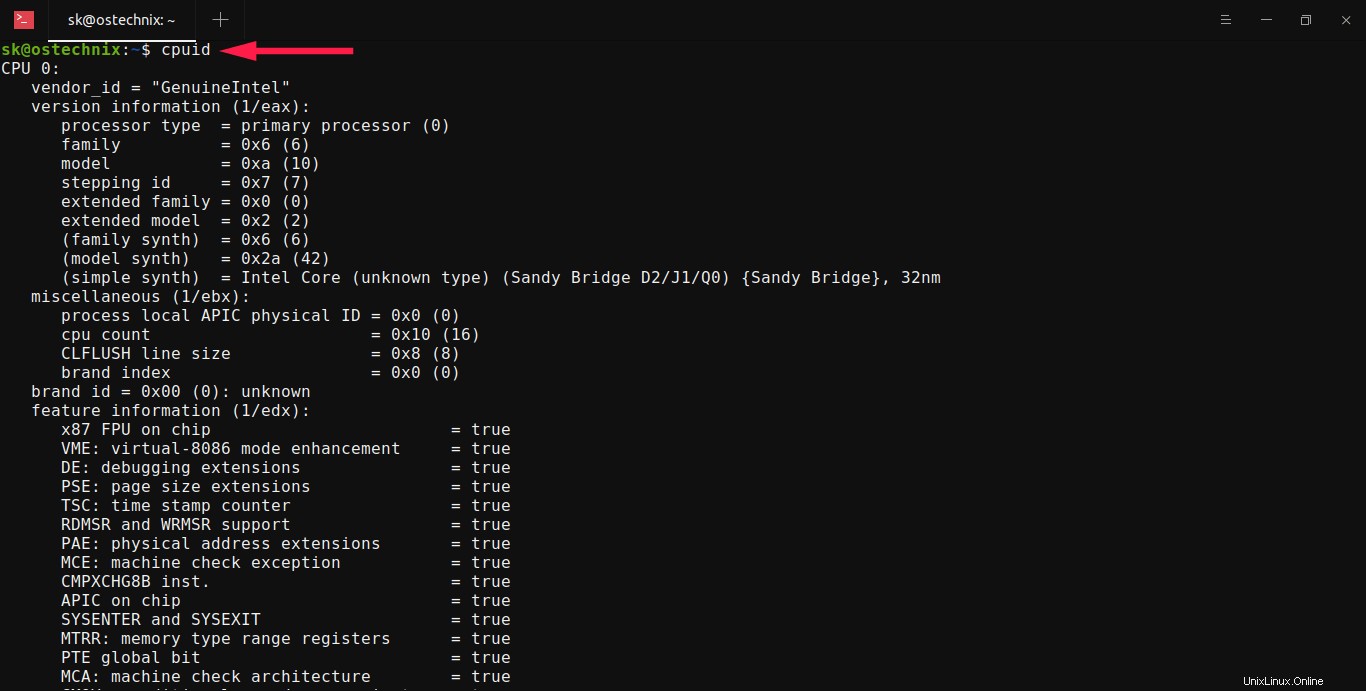
ご覧のとおり、Cpuidは、他のユーティリティと比較して、CPUに関するより詳細な情報を表示します。
方法9-nprocを使用
Nproc GNUcoreutilsの一部です。 CPUに関する多くの情報を提供しません。現在のプロセスで使用可能な処理ユニットの数のみを出力します。
$ nproc
4
ユニットの数は、オンラインプロセッサの数より少ない場合があります。インストールされているプロセッサの数を出力するには、-allを使用します フラグ:
$ nproc --allどちらの場合もおそらく同じ結果が得られます。
方法10-hwlocを使用
hwloc ユーティリティは、コマンドラインツールとC APIを提供して、次のような主要なコンピューティング要素の階層マップを取得します。
- NUMAメモリノード、
- 共有キャッシュ、
- プロセッサパッケージ、
- プロセッサコア、
- およびプロセッサの「スレッド」。
システムにhwlocがインストールされていることを確認してください:
$ sudo apt install hwlocLinux CPUの詳細を表示するには、次を実行します。
$ hwloc-lsこのコマンドは、以下に示すように、プロセッサの詳細を単純なマップのような図で表示します。
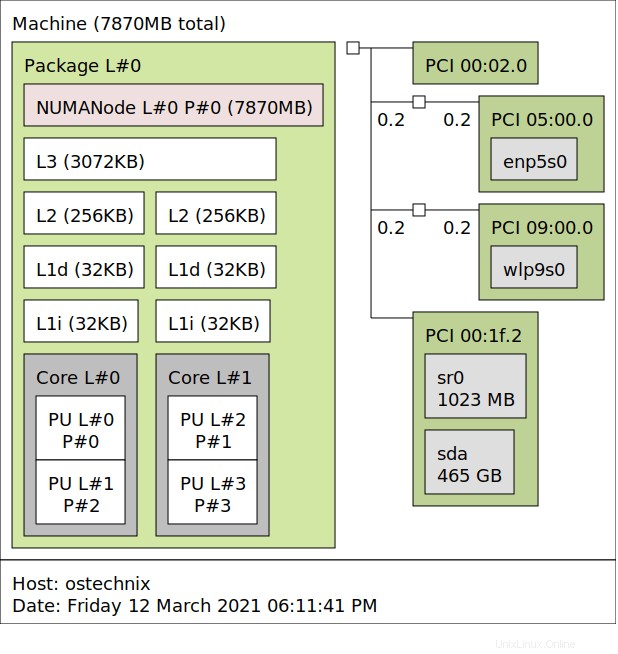
ボーナス-LinuxでIntelプロセッサアーキテクチャファミリを検索
Haswell、Sandybridge、Ivybridgeなど、プロセッサが使用しているアーキテクチャを確認するには、次のコマンドを実行します。
$ cat /sys/devices/cpu/caps/pmu_name
sandybridge出力によると、私は sandybridgeを持っています チップ。このファイルは、AMDプロセッサを搭載したマシンでは使用できないことに注意してください。プロセッサモデルを見つけてhttps://ark.intel.com/リンクにアクセスし、モデル番号(i3-2350Mなど)を入力して、それが属するアーキテクチャを確認することもできます。
これらは、LinuxでCPU情報を見つけるためのいくつかの方法です。 Linuxでプロセッサの詳細を取得する他の方法を知っている場合は、以下のコメントセクションでお知らせください。それに応じてこれを確認して更新します。
PixabayのMichaelSchwarzenbergerによる注目の画像。